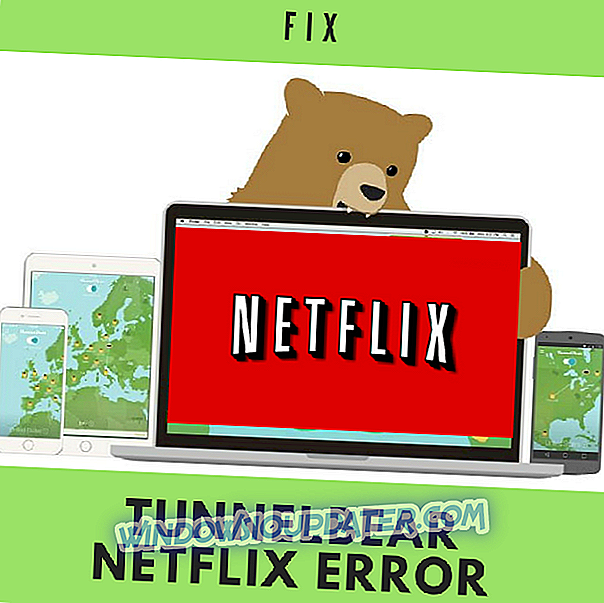आपको इस लेख में पता चलेगा कि कैसे आप अपने नए विंडोज 10 टेक्निकल प्रिव्यू वर्जन के लिए आईएसओ इंस्टाल फाइल्स बना सकते हैं और इसमें आपको केवल कुछ ही मिनट लगेंगे। तो आगे बढ़ो और विस्तृत विवरण के लिए नीचे दिए गए ट्यूटोरियल को पढ़ें।

डाउनलोड की गई आईएसओ फाइल को ठीक से कॉपी करने के लिए आपको एक हटाने योग्य यूएसबी स्टिक या सीडी / डीवीडी की आवश्यकता होगी, इस प्रकार यह विंडोज 10 टेक्निकल प्रिव्यू बिल्ड जिसे आप इंस्टॉल करना चाहते हैं, के लिए तैयार है। साथ ही, आपको उस देश के आधार पर विंडोज 10 टेक्निकल प्रिव्यू के लिए सही आईएसओ फाइल को सावधानीपूर्वक डाउनलोड करने की आवश्यकता होगी, क्योंकि यह अलग-अलग भाषाओं में और साथ ही विंडोज (x64) और विंडोज (x86) के लिए एक संस्करण के लिए आता है।
विंडोज 10 टेक्निकल प्रीव्यू में ISO इनस्टॉल कैसे करें?
- नीचे दिए गए लिंक पर बायाँ-क्लिक करें या टैप करें।
- विंडोज अंदरूनी सूत्र कार्यक्रम के लिए साइन अप करने के लिए यहां क्लिक करें
- यदि आप पहले से पंजीकृत हैं, तो पृष्ठ के निचले भाग पर जाएं और "आरंभ करें" बटन या "साइन इन" पर बाएं क्लिक करें या टैप करें।
- नवीनतम विंडोज 10 तकनीकी पूर्वावलोकन आईएसओ फ़ाइल डाउनलोड करने के लिए नीचे दिए गए लिंक पर बायाँ-क्लिक करें या टैप करें।
- विंडोज 10 आईएसओ
- ऊपर दिए गए पृष्ठ पर नीचे स्क्रॉल करें और अपनी आवश्यकता की भाषा और प्रकार के विंडोज ऑपरेटिंग सिस्टम को देखें।
- जिस भाषा में आप ऑपरेटिंग सिस्टम चाहते हैं, उस पर बायाँ-क्लिक या टैप करें।
- बाद में "डाउनलोड" बटन पर बायाँ-क्लिक करें या टैप करें।
- पॉप-अप मैसेज पर मिलने वाले “सेव फाइल” फीचर पर लेफ्ट क्लिक या टैप करें।
- इसे अपने विंडोज ऑपरेटिंग सिस्टम पर सेव करें।
- डिवाइस में बूट USB स्टिक या सीडी / डीवीडी डालें।
नोट: इसे एक बूट सीडी, डीवीडी या यूएसबी स्टिक होना चाहिए ताकि मूल रूप से इस पर कोई महत्वपूर्ण डेटा न हो।
- अब हमें विंडोज में यूएसबी पार्टिशन पर टैप पर राइट क्लिक या होल्ड करना होगा।
- "स्टिक" बटन पर लेफ्ट क्लिक या टैप करें जो आपको दिखाई देने वाले मेनू से मिलता है और स्क्रीन पर दिए गए निर्देशों का पालन करते हुए यूएसबी स्टिक पर एक क्विक फॉर्मेट करते हैं।
- अब यूएसबी स्टिक पर विंडोज 10 टेक्निकल प्रिव्यू आईएसओ फाइल को कॉपी करें।
- ISO एक्सटेंशन के भीतर "Setup.exe" फ़ाइल को खोलने के लिए डबल क्लिक करें।
- प्रक्रिया को समाप्त करने के लिए स्क्रीन पर दिए गए निर्देशों का पालन करें और अपने USB स्टिक को विंडोज 10 तकनीकी पूर्वावलोकन के नए बिल्ड के साथ चलाएं।
- अब जब आपने विंडोज 10 टेक्निकल प्रिव्यू लेटेस्ट बिल्ड के लिए एक मुफ्त आईएसओ इंस्टॉलेशन बनाया है, तो आप आगे बढ़ सकते हैं और अपनी इच्छानुसार किसी भी ऑपरेटिंग सिस्टम पर इसे इंस्टॉल कर सकते हैं।
विंडोज 10 आईएसओ उपयोगी टिप्स स्थापित करता है
यदि आपके पास एक विशिष्ट विंडोज 10 बिल्ड है, और आपको यकीन नहीं है कि इसे आईएसओ कैसे बनाया जाए, तो हमारे पास एक शानदार गाइड है जो आपको किसी भी विंडोज 10 बिल्ड से आईएसओ फाइल बनाने में मदद करेगा। ऐसी स्थिति में जब आप पहले से ही एक आईएसओ फ़ाइल से विंडोज 10 स्थापित करना शुरू कर देते हैं, लेकिन आप समस्याओं का सामना करते हैं, तो यहां एक लेख है जो आपको आईएसओ फाइल से किसी भी विंडोज 10 के निर्माण को स्थापित करने में मदद करेगा।
यदि आप आधिकारिक स्रोतों से विंडोज 10 को डाउनलोड और इंस्टॉल करना चाहते हैं, तो आप यह पता लगा सकते हैं कि यह कैसे करना है।
क्या यह कठिन था? मुझे विश्वास है कि आप आईएसओ को कुछ ही मिनटों में समाप्त कर सकते हैं यदि आप सावधानीपूर्वक सही क्रम में ऊपर दिए गए निर्देशों का पालन करते हैं लेकिन अगर आपको इस विषय में और सहायता की आवश्यकता है तो हमें पृष्ठ के टिप्पणी अनुभाग में नीचे लिखें और मैं और अधिक होऊंगा आपकी मदद करने के लिए खुश है।